arcmap自动生成矢量图层的方法
试验二 ArcMap矢量化详细步骤
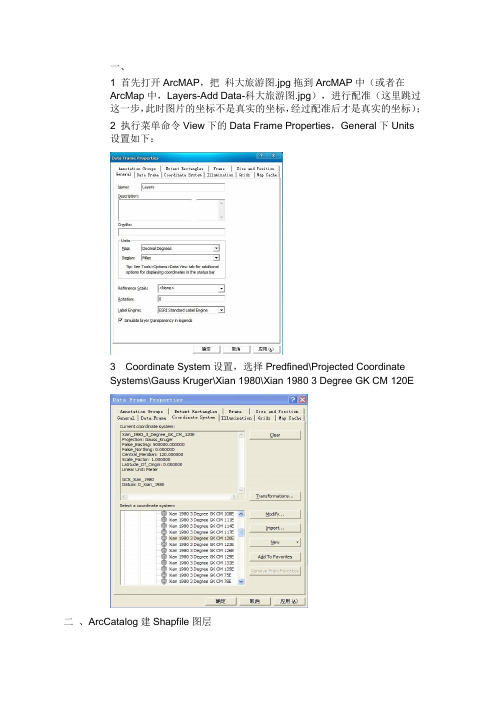
一、1 首先打开ArcMAP,把科大旅游图.jpg拖到ArcMAP中(或者在ArcMap中,Layers-Add Data-科大旅游图.jpg),进行配准(这里跳过这一步,此时图片的坐标不是真实的坐标,经过配准后才是真实的坐标);2 执行菜单命令View下的Data Frame Properties,General下Units设置如下:3 Coordinate System设置,选择Predfined\Projected CoordinateSystems\Gauss Kruger\Xian 1980\Xian 1980 3 Degree GK CM 120E二、ArcCatalog建Shapfile图层1 在ArcCatalog中新建Shapfile图层(点,线,面),如道路图层就选择Polyline,路灯等点图层就选择point,教学楼等面图层就选择Polygon。
在这里基本图层有道路,教学楼,宿舍楼,操场,广场,小西湖,校门等1)首先新建新建Shapfile图层,如宿舍点击Edit,选择坐标系,选择…\Projected Coordinate Systems\Gauss Kruger\Xian 1980\Xian 1980 3 Degree GK CM 120E2)依次建立道路,教学楼,操场,广场,小西湖,校门等图层3. 在ArcCatalog中把建立的新ShapFile 文件直接拖动到ArcMAP中(或者在ArcMap中Layers-Add Data-新建的ShapFile)。
4 添加Editor控件5 在Editor工具栏下点击Start Editing,然后在Target中选择你所要矢量化的图层ok,这时你可以开始你的矢量化过程。
例如宿舍楼的矢量化,1)首先在Editor工具栏下点击Start Editing,然后在Target中选择宿舍2)用工具栏中的放大和平移工具来找到某一个宿舍楼的位置3)使用sketch tool,来画宿舍这个多边形。
Arcgis的自动矢量化

Arcgis的自动矢量化Step 1:数据准备我们可以在网络上找一幅高中地理课本上看的等高线图,下载下来,就能进行操作。
(以下操作都基于arcgis10.2)Step 2:地理配准1、定义投影给数据框定义一个投影,右键Layers>Properties>Coordinate System>Projected Coordinate S ystems>Gauss Kruger>Beijing1954> Beijing_1954_3_Degree_GK _CM_117E2 地理配准(原因:由于图片得到的栅格图片是没有空间参考信息的,所以在矢量化之前,需要先对栅格图进行配准)2.1添加地理配准工具条Customize>toolbars>勾选Georeferencing2.2 按经纬度进行配准input DMS of Lon and Lat>Auto Adjust3 动态投影右击找到data>export data>选择Data Frame>Save或者data management tools>projections and transformations>raster>define projection然后再导出数据。
Step 3 图像二值化在菜单空白处右键找到Customize>toolbars>Spatial analyst单机小三角(Customize),勾选T oolbars中的Spatial analyst。
在Commands中找到Spatial Analyst Tools>Reclassify拖动到工具条。
工具条如下:然后点击Reclassify工具>Classify>manual>classes 2>ok最后选择一个存放路径效果如下图:二值图像简单的来说就是由‘0’和‘1’表示,(0:表示不满足该逻辑的表达式;1:表示满足逻辑的表达式)因此我们可以右击reclass_tif1图层>open Attribute Table>add field然后找到编辑工具Editor>start Editing在属性表中选中第一条,如果是我们需要矢量化的就标为1,反之是空白区域就标为0。
在mapgis软件中的矢量化操作步骤
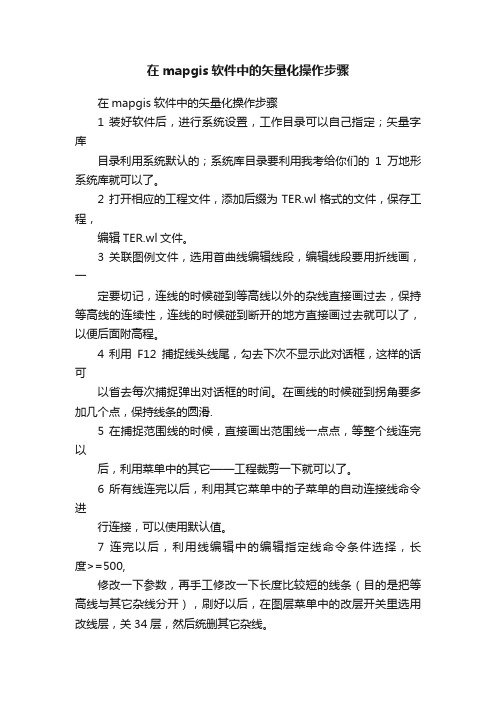
在mapgis软件中的矢量化操作步骤在mapgis软件中的矢量化操作步骤1 装好软件后,进行系统设置,工作目录可以自己指定;矢量字库目录利用系统默认的;系统库目录要利用我考给你们的1万地形系统库就可以了。
2 打开相应的工程文件,添加后缀为TER.wl格式的文件,保存工程,编辑TER.wl文件。
3 关联图例文件,选用首曲线编辑线段,编辑线段要用折线画,一定要切记,连线的时候碰到等高线以外的杂线直接画过去,保持等高线的连续性,连线的时候碰到断开的地方直接画过去就可以了,以便后面附高程。
4 利用F12捕捉线头线尾,勾去下次不显示此对话框,这样的话可以省去每次捕捉弹出对话框的时间。
在画线的时候碰到拐角要多加几个点,保持线条的圆滑.5 在捕捉范围线的时候,直接画出范围线一点点,等整个线连完以后,利用菜单中的其它——工程裁剪一下就可以了。
6 所有线连完以后,利用其它菜单中的子菜单的自动连接线命令进行连接,可以使用默认值。
7 连完以后,利用线编辑中的编辑指定线命令条件选择,长度>=500,修改一下参数,再手工修改一下长度比较短的线条(目的是把等高线与其它杂线分开),刷好以后,在图层菜单中的改层开关里选用改线层,关34层,然后统删其它杂线。
8 利用自动附高程值的功能附高程。
附高程的时候一定要注意,不清楚的可以先咨询一下,以免附错。
附完高程以后利用检查功能检查等高线的ELEV属性,看是否有0值,对其进行修改。
9 利用mapgis6.7主菜单中的空间分析中的DTM分析检查高程值是否有误;文件——打开数据文件——线数据文件——处理点线——然后修改有误的高程值,修改的时候到mapgis编辑子系统中进行修改。
全部修改以后再到DTM分析中检查高程值,直至没有错误。
10整个过程完成就可以进行下一幅的工作的了。
ArcMap矢量化操作步骤1
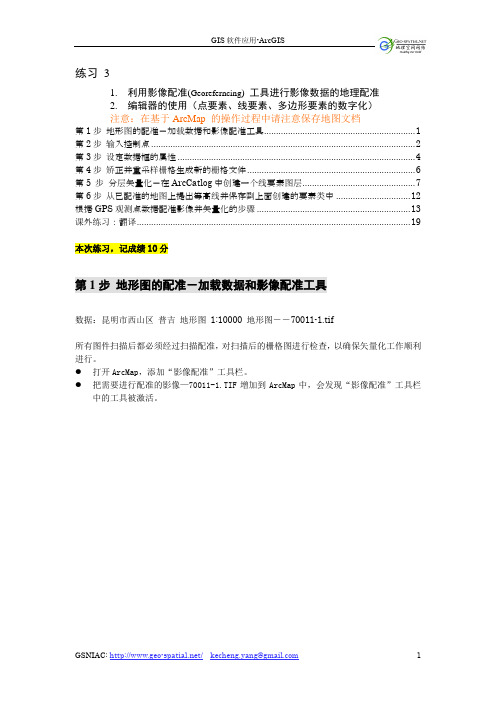
练习 31.利用影像配准(Georeferncing) 工具进行影像数据的地理配准2.编辑器的使用(点要素、线要素、多边形要素的数字化)注意:在基于ArcMap 的操作过程中请注意保存地图文档第1步地形图的配准-加载数据和影像配准工具 (1)第2步输入控制点 (2)第3步设定数据框的属性 (4)第4步矫正并重采样栅格生成新的栅格文件 (6)第5 步分层矢量化-在ArcCatlog中创建一个线要素图层 (7)第6步从已配准的地图上提出等高线并保存到上面创建的要素类中 (12)根据GPS观测点数据配准影像并矢量化的步骤 (13)课外练习:翻译 (19)本次练习,记成绩10分第1步地形图的配准-加载数据和影像配准工具数据:昆明市西山区普吉地形图1:10000 地形图――70011-1.tif所有图件扫描后都必须经过扫描配准,对扫描后的栅格图进行检查,以确保矢量化工作顺利进行。
●打开ArcMap,添加“影像配准”工具栏。
●把需要进行配准的影像—70011-1.TIF增加到ArcMap中,会发现“影像配准”工具栏中的工具被激活。
第2步输入控制点在配准中我们需要知道一些特殊点的坐标。
通过读图,我们可以得到一些控件点――公里网格的交点,我们可以从图中均匀的取几个点。
一般在实际中,这些点应该能够均匀分布。
●在”影像配准”工具栏上,点击“添加控制点”按钮。
●使用该工具在扫描图上精确到找一个控制点点击,然后鼠标右击输入该点实际的坐标位置,如下图所示:●用相同的方法,在影像上增加多个控制点(大于7个),输入它们的实际坐标。
点击“影像配准”工具栏上的“查看链接表”按钮。
●注意:在连接表对话框中点击“保存”按钮,可以将当前的控制点保存为磁盘上的文件,以备使用。
检查控制点的残差和RMS,删除残差特别大的控制点并重新选取控制点。
转换方式设定为“二次多项式”第3步设定数据框的属性增加所有控制点,并检查均方差(RMS)后,在”影像配准”菜单下,点击“更新显示”。
地图配准及矢量化

用 ARCGIS进行地图配准及矢量化一、实验准备
带经纬网的地图
二、地图配准
1、打开 ARCMAP,在 layer 中先增加地图。
2、对地图新建地理坐标系。
3、打开地理配准工具条。
4、在 Georeferencing的下拉菜单下取消选择Aotu adjust
5、放大地图,选择控制点,按经纬网输入坐标。
6、按控制点选择原则采用7 个控制点,以以下图所示:
7、查察残差。
8、更新地理配准。
9、对地图新建投影坐标系统,参数输入以下:
10、在文件下拉菜单中选择导出地图,命名为“河北”。
三、地图矢量化
1、重新打开 ArcMap,将配准好的地图“河北”导入。
2、在 ArcCatalog中相应地址新建图形文件“border ”并为其选择与地图相一致的投影坐标系统。
3、打开编写器,选择开始编写,选择线编写对河北省界线进行提取。
4、编写时要放大地图沿界线画线,以以下图所示:
5、完成边界提取
后,可经过属性表查察界线信息,以以下图所示:6、关闭底图,可查察界线图层信息以下:。
Arcgis操作基础 ArcMap地图配准及矢量化

地图配准及矢量化一、实验目的1、掌握影像配准(Georeferencing)工具进行地形图的地理配准的方法及步骤。
2、掌握ArcMap中进行矢量化方法。
二、实验准备数据准备:昆明市西山区普吉地形图1:10000 地形图――70011-1.tif(昆明市旅游休闲地图(YNKM.JPG)、Garmin 手持GPS野外采集数据(gpsdata.dbf))——选做数据软件准备:ArcGIS Desktop9.x,ArcCatalog三、实验内容根据地形图坐标配准地形图,如图1所示。
图1 配准结果四、实验步骤第1步地形图的配准-加载数据和影像配准工具所有图件扫描后都必须经过扫描配准,对扫描后的栅格图进行检查,以确保矢量化工作顺利进行。
●打开ArcMap,添加“影像配准”工具栏。
●把需要进行配准的影像—70011-1.TIF增加到ArcMap中,会发现“影像配准”工具栏中的工具被激活。
第2步输入控制点在配准中我们需要知道一些特殊点的坐标。
通过读图,我们可以得到一些控件点――公里网格的交点,我们可以从图中均匀的取几个点。
一般在实际中,这些点应该能够均匀分布。
●在”影像配准”工具栏上,点击“添加控制点”按钮。
●使用该工具在扫描图上精确到找一个控制点点击,然后鼠标右击输入该点实际的坐标位置,如下图所示:●用相同的方法,在影像上增加多个控制点(大于7个),输入它们的实际坐标。
点击“影像配准”工具栏上的“查看链接表”按钮。
●注意:在连接表对话框中点击“保存”按钮,可以将当前的控制点保存为磁盘上的文件,以备使用。
检查控制点的残差和RMS,删除残差特别大的控制点并重新选取控制点。
转换方式设定为“二次多项式”第3步设定数据框的属性增加所有控制点,并检查均方差(RMS)后,在”影像配准”菜单下,点击“更新显示”。
执行菜单命令“视图”-“数据框属性”,设定数据框属性在“常规”选项页中,将地图显示单位设置为“米”在“坐标系统”选项页中,设定数据框的坐标系统为“Xian_1980_Degree_GK_CM_102E”(西安80投影坐标系,3度分带,东经102度中央经线),与扫描地图的坐标系一致更新后,就变成真实的坐标。
mapgis自动矢量化步骤
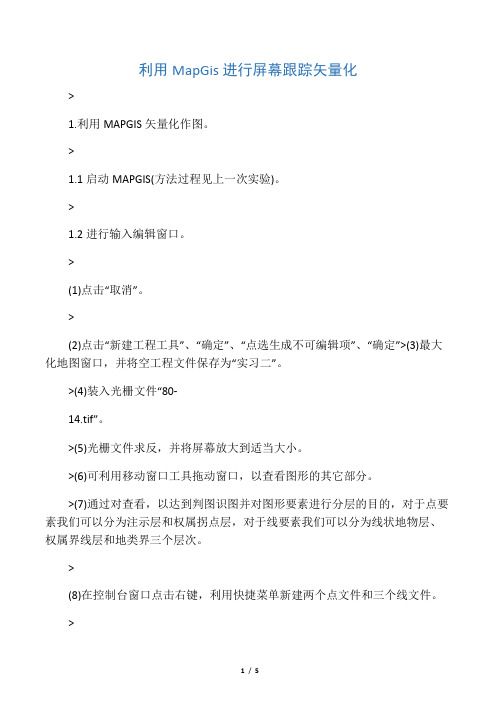
利用MapGis进行屏幕跟踪矢量化>1.利用MAPGIS矢量化作图。
>1.1启动MAPGIS(方法过程见上一次实验)。
>1.2进行输入编辑窗口。
>(1)点击“取消”。
>(2)点击“新建工程工具”、“确定”、“点选生成不可编辑项”、“确定”>(3)最大化地图窗口,并将空工程文件保存为“实习二”。
>(4)装入光栅文件“80-14.tif”。
>(5)光栅文件求反,并将屏幕放大到适当大小。
>(6)可利用移动窗口工具拖动窗口,以查看图形的其它部分。
>(7)通过对查看,以达到判图识图并对图形要素进行分层的目的,对于点要素我们可以分为注示层和权属拐点层,对于线要素我们可以分为线状地物层、权属界线层和地类界三个层次。
>(8)在控制台窗口点击右键,利用快捷菜单新建两个点文件和三个线文件。
>(9)在控制台窗口可以通过拖动项目改变其位置,则我们将线文件拖到上层,点文件放在下层。
>1.3xx并打开图例板。
>(1)在工程窗口xx图例>(2)xx“注示”的图例。
>在“图例类型”选择框中选择“点类型图例”,并在“名称”栏中输入“注示”。
>点击“图例参数”按钮,输入如下参数,最后点击“确定”键确认。
>最后点击“插入”按钮,完成“注示”图例的设置。
>(3)新建“权属拐点”图例的过程见下列图解:>(4)线状地物包括铁路、公路、农村道路、沟渠等,以农村道路为例,建立图例图解如下。
>“图例类型”选“线类型图例”。
>“图例名称”填入“农村道路”>设置“图例参数”>其它线状地物的设置同上:>铁路:>公路:>沟渠:>(5)权属界线的定义方法同上,其参数分别为:>村界:>乡界:>县界:>(6)地类界线的定义方法同上,其参数为:>(7)以上的参数定义好之后,点击“确定”按钮确认我们的操作,系统会提示我们保存图例文件。
ARCGIS自动矢量化

第一节自动矢量化
一.实验目的
1、了解自动矢量化的基本原理
2、熟练掌握自动矢量化生成线面要素的基本操作流程
二.实验平台
Arcgis10.2和Arcgis10.0
三.实验步骤
1.在arcmap下添加ParcelScan.img,如图1.1所示。
图1.1
2.通过修改属性,设置唯一值;如图1.2所示;
图1.2
3.擦除处理
在Arcmap菜单栏的自定义工具下选择扩展模块并勾选ArcScan即可;然后添加ArcScan工具条和编辑器,并点击编辑器开始编辑;在ArcScan工具条下矢量化下显示预览,预览结果如图,结果如图1.3所示;
图1.3
先用拉框方式选择单元格,再通过交互式单元选择,设置值为500;选中需要擦除的内容,如图1.4所示;选择清除所选内容后得到如图1.5所示的效果图
图1.4
图1.5
矢量化线
在arccatalog工作目录下新建所需的shape文件,如图1.6所示;
图1.6
在选择相连像元下,设置的如图1.7到1.9所示;
图1.7
图1.8
图1.9 结果如图1.10所示的结果图。
图1.10
矢量化面
在像元选择菜单|选择相连像元|背景,输入面积改为30000即可,如图1.11到1.12;
图1.11
图1.12
生成要素,选择仅为当前所选像元生成要素如图1.13;得到如图1.14所示的效果图。
图1.13
图1.14
四.实验总结
在本次实验中,老师通过给我们留作业;让我们自己去学习,让我学会了许多以前所不了解的实验方式。
也让我们学着去学习,而不是等着老师来“喂”我们。
- 1、下载文档前请自行甄别文档内容的完整性,平台不提供额外的编辑、内容补充、找答案等附加服务。
- 2、"仅部分预览"的文档,不可在线预览部分如存在完整性等问题,可反馈申请退款(可完整预览的文档不适用该条件!)。
- 3、如文档侵犯您的权益,请联系客服反馈,我们会尽快为您处理(人工客服工作时间:9:00-18:30)。
*****大学学生实验报告学院地环学院专业地理信息系统年级、班 08地信学号 **** 姓名 *** 同组者课程名称 GIS设计与实现实验题目生成矢量数据成绩一、实验目的:熟练掌握Shapefile格式数据的创建。
二、实验准备:了解Shapefile文件类型及属性表格式;熟悉VBA编程环境;掌握创建Shapefile文件所用到的类:WorkSpaceFactory、WorkSpace、Fields、Field、GeometryDef。
三、实验内容:(1)利用ArcMap提供的Customize功能创建三个按钮,名称分别为CreatePoint、CreateLine和CreatePolygon;(2)在VBA环境下编写宏,实现创建点图层、线图层和多边形图层,要求①每个图层属性表均包含FID、Shape、Name(String, 10)和Code(String, 10)四个字段;②图层名和路径均由用户输入;③单击按钮后,自动将创建好的图层添加到ArcMap 当前窗口;(3)在高级编程语言环境下(如.net, VB6.0),实现上述功能,并编译成DLL文件发布。
四、实验过程及步骤:(包括程序界面设计、控件属性说明、程序代码和程序运行四部分)UIControl 空间分四类,如上图所示,此时我们新建UIButtonControl命令,点击创建后会在命令列表中自动新建命令按钮,此刻我们将命令按钮更改名称,如下图所示:通过工具Æ订制Æ然后将新建的命令添加到自己订制的工具条中,如下图所示:代码的编写,在订制才当中双击新建命令按钮编写如下代码Private Sub createline_Click()Dim wsf As IWorkspaceFactorySet wsf = New ShapefileWorkspaceFactoryDim wsn As IWorkspaceNameDim ro As Stringro = InputBox("请输入路径", "", "D:\AO")Set wsn = wsf.Create(ro, "POINT", Nothing, 0)Dim pN As INameSet pN = wsnDim ws As IFeatureWorkspaceSet ws = pN.OpenDim fs As IFieldsSet fs = New FieldsDim fse As IFieldsEditSet fse = fsDim f1 As IFieldSet f1 = New FieldDim fe1 As IFieldEditSet fe1 = f1With fe1.Name = "FID".Type = esriFieldTypeOID.Length = 4End Withfse.AddField f1Dim f2 As IFieldSet f2 = New FieldDim fe2 As IFieldEditSet fe2 = f2With fe2.Name = "shape".Type = esriFieldTypeGeometryEnd WithDim geod As IGeometryDefSet geod = New GeometryDefDim geode As IGeometryDefEditSet geode = geodgeode.GeometryType = esriGeometryLineSet geode.SpatialReference = New UnknownCoordinateSystem Set fe2.GeometryDef = geodfse.AddField f2Dim f3 As IFieldSet f3 = New FieldDim fe3 As IFieldEditSet fe3 = f3With fe3.Name = "name".Type = esriFieldTypeString.Length = 10End Withfse.AddField f3Dim f4 As IFieldSet f4 = New FieldDim fe4 As IFieldEditSet fe4 = f4With fe4.Name = "code".Type = esriFieldTypeString.Length = 10End Withfse.AddField f4Dim t As ITableDim na As Stringna = InputBox("请输入名称", "", "Line")Set t = ws.CreateTable(na, fs, Nothing, Nothing, "") ‘一下是自动弹添加到arcmap中的程序Dim wf As IWorkspaceFactorySet wf = New ShapefileWorkspaceFactoryDim wso As IFeatureWorkspaceSet wso = wf.OpenFromFile(ro, 0)Dim sp As IFeatureClassSet sp = ws.OpenFeatureClass(na)Dim fn As IFeatureLayerSet fn = New FeatureLayerSet fn.FeatureClass = spDim Ds As IDatasetSet Ds = sp = Dim pDoc As IMxDocumentSet pDoc = ThisDocumentpDoc.AddLayer fnEnd Sub‘点的新建程序Private Sub createpoint_Click()Dim wsf As IWorkspaceFactorySet wsf = New ShapefileWorkspaceFactory Dim wsn As IWorkspaceNameDim ro As Stringro = InputBox("请输入路径", "", "D:\AO") Set wsn = wsf.Create(ro, "POINT", Nothing, 0) Dim pN As INameSet pN = wsnDim ws As IFeatureWorkspaceSet ws = pN.OpenDim fs As IFieldsSet fs = New FieldsDim fse As IFieldsEditSet fse = fsDim f1 As IFieldSet f1 = New FieldDim fe1 As IFieldEditSet fe1 = f1With fe1.Name = "FID".Type = esriFieldTypeOID.Length = 4End Withfse.AddField f1Dim f2 As IFieldSet f2 = New FieldDim fe2 As IFieldEditSet fe2 = f2With fe2.Name = "shape".Type = esriFieldTypeGeometryEnd WithDim geod As IGeometryDefSet geod = New GeometryDefDim geode As IGeometryDefEditSet geode = geodgeode.GeometryType = esriGeometryPointSet geode.SpatialReference = New UnknownCoordinateSystem Set fe2.GeometryDef = geodfse.AddField f2Dim f3 As IFieldSet f3 = New FieldDim fe3 As IFieldEditSet fe3 = f3With fe3.Name = "name".Type = esriFieldTypeString.Length = 10End Withfse.AddField f3Dim f4 As IFieldSet f4 = New FieldDim fe4 As IFieldEditSet fe4 = f4With fe4.Name = "code".Type = esriFieldTypeString.Length = 10End Withfse.AddField f4Dim t As ITableDim na As Stringna = InputBox("请输入名称", "", "POINT")Set t = ws.CreateTable(na, fs, Nothing, Nothing, "") Dim wf As IWorkspaceFactorySet wf = New ShapefileWorkspaceFactoryDim wso As IFeatureWorkspaceSet wso = wf.OpenFromFile(ro, 0)Dim sp As IFeatureClassSet sp = ws.OpenFeatureClass(na)Dim fn As IFeatureLayerSet fn = New FeatureLayerSet fn.FeatureClass = spDim Ds As IDatasetSet Ds = sp = Dim pDoc As IMxDocumentSet pDoc = ThisDocumentpDoc.AddLayer fnEnd Sub‘面的新建程序Private Sub createpolygon_Click()Dim wsf As IWorkspaceFactorySet wsf = New ShapefileWorkspaceFactory Dim wsn As IWorkspaceNameDim ro As Stringro = InputBox("请输入路径", "", "D:\AO") Set wsn = wsf.Create(ro, "POINT", Nothing, 0) Dim pN As INameSet pN = wsnDim ws As IFeatureWorkspaceSet ws = pN.OpenDim fs As IFieldsSet fs = New FieldsDim fse As IFieldsEditSet fse = fsDim f1 As IFieldSet f1 = New FieldDim fe1 As IFieldEditSet fe1 = f1With fe1.Name = "FID".Type = esriFieldTypeOID.Length = 4End Withfse.AddField f1Dim f2 As IFieldSet f2 = New FieldDim fe2 As IFieldEditSet fe2 = f2With fe2.Name = "shape".Type = esriFieldTypeGeometryEnd WithDim geod As IGeometryDefSet geod = New GeometryDefDim geode As IGeometryDefEditSet geode = geodgeode.GeometryType = esriGeometryPolygonSet geode.SpatialReference = New UnknownCoordinateSystem Set fe2.GeometryDef = geodfse.AddField f2Dim f3 As IFieldSet f3 = New FieldDim fe3 As IFieldEditSet fe3 = f3With fe3.Name = "name".Type = esriFieldTypeString.Length = 10End Withfse.AddField f3Dim f4 As IFieldSet f4 = New FieldDim fe4 As IFieldEditSet fe4 = f4With fe4.Name = "code".Type = esriFieldTypeString.Length = 10End Withfse.AddField f4Dim t As ITableDim na As Stringna = InputBox("请输入名称", "", "POLYGON") Set t = ws.CreateTable(na, fs, Nothing, Nothing, "") Dim wf As IWorkspaceFactorySet wf = New ShapefileWorkspaceFactoryDim wso As IFeatureWorkspaceSet wso = wf.OpenFromFile(ro, 0)Dim sp As IFeatureClassSet sp = ws.OpenFeatureClass(na)Dim fn As IFeatureLayerSet fn = New FeatureLayerSet fn.FeatureClass = spDim Ds As IDatasetSet Ds = sp = Dim pDoc As IMxDocumentSet pDoc = ThisDocumentpDoc.AddLayer fnEnd Sub教师意见:年月日。
